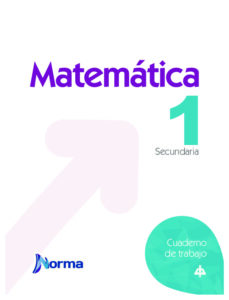Resumen :
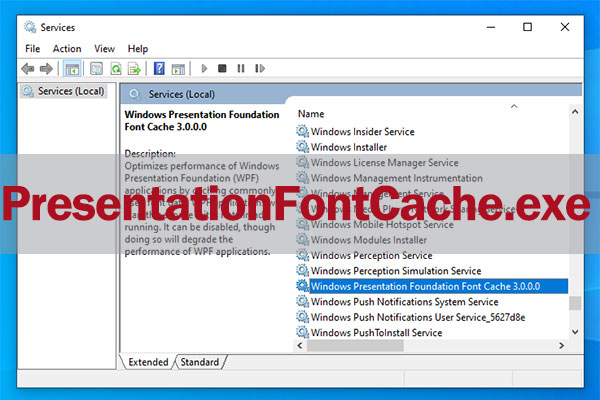
¿Qué es PresentationFontCache.exe? ¿Por qué se necesitan tantos recursos? Para comprender la respuesta, puede leer este artículo proporcionado por MiniTool Partition Wizard donde se enumeran 3 soluciones para el uso elevado de CPU PresentationFontCache.exe.
Acerca de PresentationFontCache.exe y su alto uso de CPU
¿Qué es PresentationFontCache.exe? De hecho, es un software asociado con .NET Framework. El software es responsable de cargar glifos de fuentes en la memoria, lo que permite que las aplicaciones de Windows Presentation Foundation (WPF) utilicen estas fuentes. Por lo tanto, cuando ejecute una aplicación WPF, PresentationFontCache.exe se iniciará para ofrecer la información de fuente para la aplicación.
Sin embargo, a veces los usuarios pueden encontrar que el proceso PresentationFontCache.exe usa muchos recursos de la CPU (hasta el 50% o incluso el 100% en algunos casos). Ralentiza la computadora. Aunque terminan el proceso en el Administrador de tareas, es posible que vuelva a aparecer después de un tiempo o al reiniciar la PC. Un PresentationFontCache.exe de alta CPU también puede ralentizar el inicio.
El problema tiene algo que ver con la fuente corrupta en el caché. Después de usarse durante un tiempo, la información de la fuente puede dañarse o dejar de responder, haciendo que PresentationFontCache.exe se bloquee en un ciclo de reinicio y consuma demasiados recursos.
No te preocupes. El problema se puede solucionar fácilmente. Si le molesta el mismo problema, puede probar las siguientes soluciones para solucionarlo usted mismo.
Solución 1: elimine FontCache.dat
Cuando experimente un uso elevado de CPU PresentationFontCache.exe, es posible que el archivo .dat que contiene información referenciada a una aplicación esté dañado. Puede intentar eliminar el archivo y reiniciar la PC para resolver el problema.
Estos son los pasos detallados.
Etapa 1: Apurarse Ganar + R invocar Clase ventana. Luego ingrese el siguiente comando en el cuadro y haga clic en Correcto para acceder al Local archivar rápidamente: C: Windows ServiceProfiles LocalService AppData Local
2do paso: Elimina el archivo nombrado FontCache3.0.0.0.dat (o entonces Fuente * .dat).

Luego, puede reiniciar su computadora y verificar si se ha resuelto el alto uso de CPU de PresentationFontCache.exe. Si todavía aparece, continúe con la siguiente solución.
Solución 2: desactive el servicio de caché de fuentes de presentación
Como se mencionó anteriormente, PresentationFontCache.exe se inicia cuando se ejecuta el software WPF. Si no está utilizando ninguna aplicación WPF, puede detener el servicio Caché de fuentes de presentación.
Etapa 1: Abierto Clase ventana, tipo services.msc, entonces presione Entrar acceder Un servicio.
2do paso: Desplácese hacia abajo para buscar Caché de fuentes de Windows Presentation Foundation 3.0.0.0 un servicio. Luego haga clic derecho sobre él y seleccione Propiedades.
Paso 3: En la ventana emergente, seleccione Desactivar para Tipo de inicio. Luego haga clic en Parar, Solicitar y Correcto para desactivar el servicio y guardar los cambios realizados.
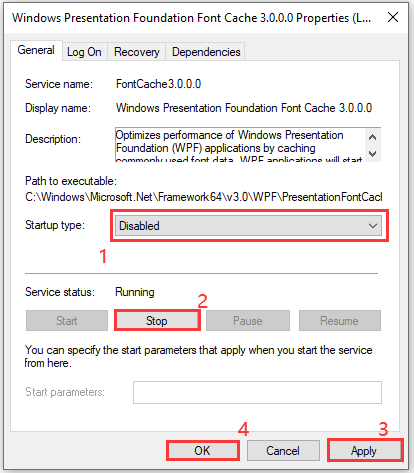
Una vez hecho esto, el problema de uso elevado de CPU de PresentationFontCache.exe desaparecerá.
Solución 3: Reparar .NET Framework
Otra forma de arreglar el alto uso de CPU de PresentationFontCache.exe es reparar el .NET Framework tal como están asociados.
Etapa 1: Apurarse Ganar + S abrir Buscar utilidad. Pegar controlar en el cuadro de búsqueda y seleccione Panel de control de los resultados de la búsqueda.
2do paso: Seleccione Ver por: Categoría y haga clic en Desinstalar un programa.
Paso 3: En la lista de programas y funciones, seleccione NET Framework microsoft de su versión y haga clic en Modificar Eliminar. En la ventana emergente, haga clic en reparar y siga las instrucciones en pantalla para completar la operación.
Si tiene algún problema con .NET Framework, debe reiniciar su computadora y el alto uso de CPU de PresentationFontCache.exe debería desaparecer.

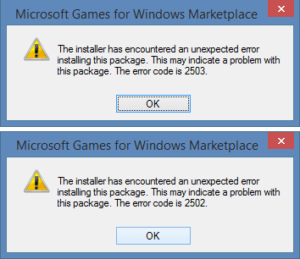
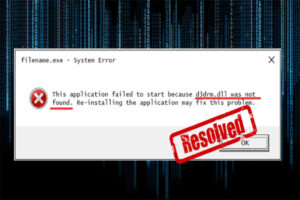
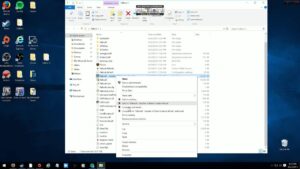
![Lee más sobre el artículo [2021 Update] Excepción de Black Ops 2 no controlada capturada Windows 10](https://discoduro.club/wp-content/uploads/2021/11/2021-update-excepcion-de-black-ops-2-no-controlada-capturada-windows-10-300x200.png)